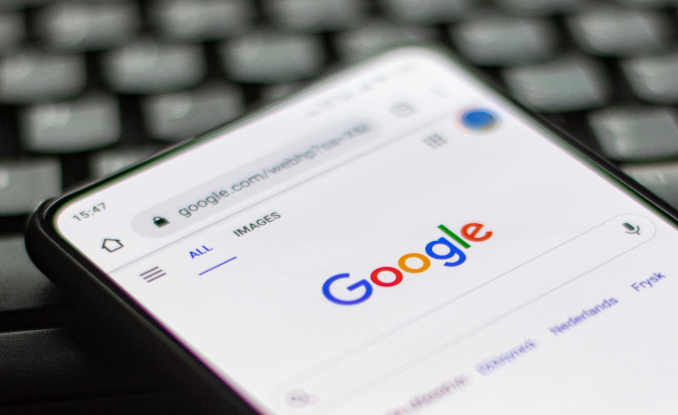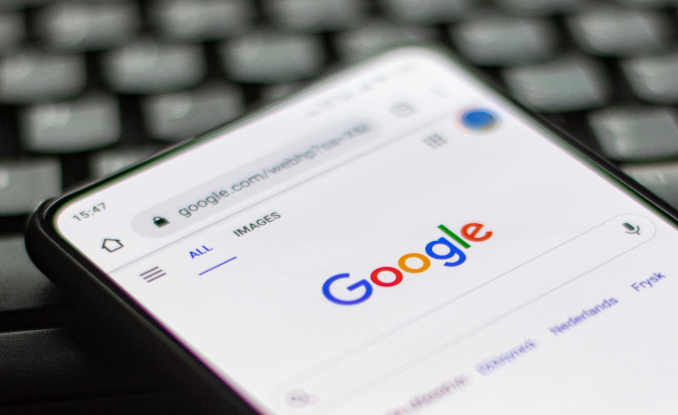
以下是Google Chrome自动填写表单技巧及使用教程:
一、启用自动填充功能
1. 进入设置页面:打开Chrome浏览器,点击右上角的三个点图标,在弹出的菜单中选择“设置”选项。
2. 找到自动填充设置:在设置页面的左侧栏中,点击“隐私与安全”,然后选择“自动填充”。
3. 开启相关选项:确保“启用自动填充功能”处于开启状态,同时可勾选“密码管理器”和“地址和更多固定内容自动填充”,以便分别实现密码和表单数据的自动填充。
二、添加与管理自动填充内容
1. 添加地址或信用卡信息:在“自动填充”页面,点击“地址和更多”。若要添加地址,点击“添加地址”,根据提示输入相关信息,如姓名、街道地址、城市等。若要添加信用卡信息,点击“添加信用卡”,输入卡号、有效期、安全码等内容。
2. 编辑或删除已保存的信息:在“地址和更多”页面,找到需要修改的信息条目,点击对应条目旁边的三个竖点图标,选择“编辑”可对信息进行修改,选择“删除”则可移除该条目。
三、使用Autofill插件增强功能
1. 安装插件:访问Chrome网上应用店,搜索“Autofill”插件,点击“添加到Chrome”进行安装。
2. 配置插件:安装完成后,点击右上角插件图标,选择“选项”进入配置界面。在这里可以录制表单填写过程,生成规则并应用于相同结构的表单,还能根据需要调整字段内容和操作类型。
四、高级设置与个性化定制
1. 导入和导出配置文件:Autofill插件支持导入和导出配置文件,方便不同设备间的数据迁移和共享。在Autofill的配置界面中,找到“导入/导出”选项,按提示操作即可。
2. 设置随机化内容与变量:为了提高表单提交的成功率,Autofill允许在表单字段中使用随机化内容和变量。例如,可以设置随机生成用户名或密码,避免重复提交导致的验证问题。
3. 执行JavaScript脚本:Autofill还支持在特定网站上执行自定义的JavaScript脚本,以满足特殊需求。在配置界面中,选择相应的站点并编写或粘贴JavaScript代码即可。
五、安全注意事项
1. 不在公共电脑保存密码:公共电脑存在安全风险,建议不要在这些设备上启用密码保存功能,防止个人信息泄露。
2. 定期检查保存的数据:定期查看和管理已保存的密码和表单数据,删除不再需要的条目,以减少潜在风险。
3. 使用强密码:无论是否使用自动填充功能,都应尽量使用复杂且唯一的强密码来保护账户安全。
六、同步数据
登录Google账号(点击右上角头像),进入“同步与Google服务”页面,勾选“自动填充”选项,确保多设备间表单数据一致,实现手机和电脑端共享密码等功能。